Cómo imprimir un correo electrónico desde la aplicación de correo en Windows 8
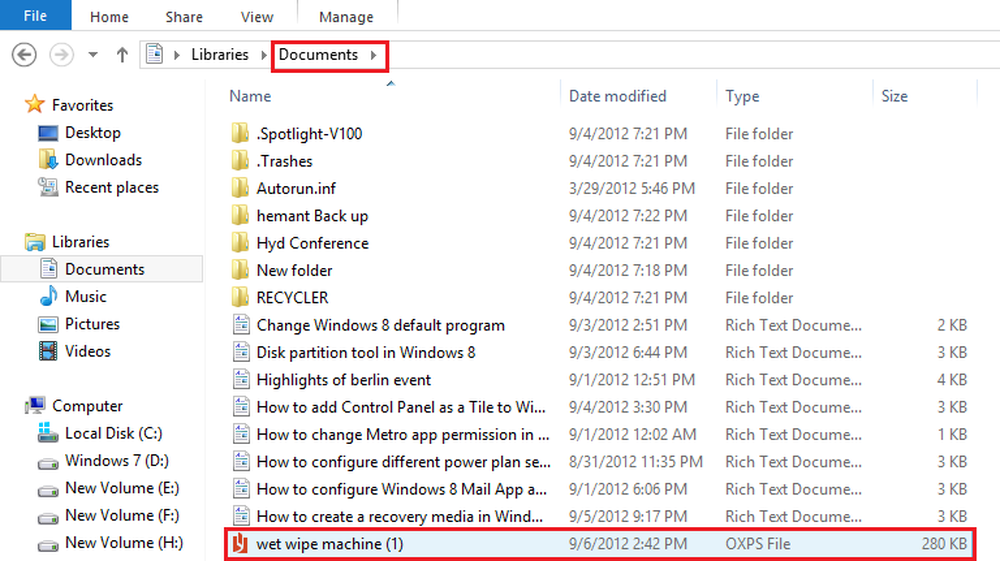
Windows 8 ha incorporado muchos cambios y ha hecho algunas tareas realmente simples. Por ejemplo, ha introducido una forma sencilla mediante la cual los usuarios pueden descubrir los dispositivos que están conectados y contenidos en su PC. Por lo tanto, puede detectar dispositivos cercanos automáticamente y hacer que estén disponibles para su uso..
Llegando al punto, ya sabemos cómo configurar una impresora y obtener una impresión en el entorno de escritorio, pero la impresión desde las aplicaciones de Metro Style ha cambiado. Se ha convertido en una tarea común que puede manejarse usando el acceso a Dispositivos provisto, las aplicaciones son compatibles con la impresión.
Imprimir correo electrónico desde la aplicación de correo en Windows 8
Las aplicaciones de dispositivos estilo Metro también permiten a los usuarios acceder a diferentes propiedades de impresión y administrar muchas opciones comunes como el tamaño del papel y la configuración de dúplex, el modo de salida de impresión, etc. pero con un formato cambiado.
Como se mencionó anteriormente, no todas las aplicaciones en Windows 8 admiten la impresión, por ejemplo, la aplicación de correo. Entonces, para obtener una impresión de un correo importante, debe guardarlo como un documento en la carpeta de documentos y luego imprimirlo..
Puede llevar a cabo el proceso utilizando los atajos de teclado. Veamos como.
Presione Win Key + C en combinación para que aparezca la barra de accesos y seleccione 'Iniciar'.

Luego, elige la aplicación 'Correo'. Busque el correo que desea imprimir y ábralo.

A continuación, presione Ctrl + P en combinación para abrir el menú de dispositivos de la aplicación de correo de Windows 8. Una lista de dispositivos de impresión estará disponible en el lado derecho. Use las flechas hacia arriba y hacia abajo para seleccionar una impresora. Aquí, elegí Microsoft XPS Document Writer.
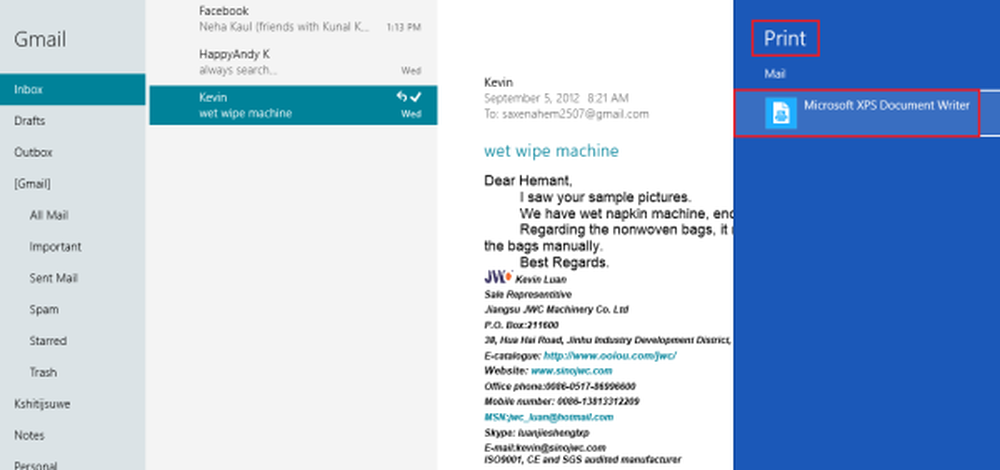
¡Haz click en eso! Se le presentarán las opciones para cambiar la orientación o el tamaño según su elección. Vea la captura de pantalla a continuación.

Si desea acceder a configuraciones adicionales, haga clic en Más configuraciones. Después de realizar los cambios, haga clic en 'Imprimir'.
En segundos, recibirá una notificación - Archivo guardado en la carpeta de documentos.

Ve a la sección de Documentos y compruébalo..





